 [삼]
터치 스크린 키보드는 항상 텍스트를 입력하는 가장 좋은 방법이 아닙니다. 때로는 충분히 빠르지 않거나 손이 자유롭지 않습니다. 목소리를 사용하여 Android에서 수퍼 도움이 될 수 있습니다.
[삼]
Android에서 많은 것들과 마찬가지로 경험은 당신이 사용하는 앱에 크게 의존합니다. 모든 Android 기기가있는 범용 키보드는 없습니다. 그러나 Google의 자체 "Gboard"는 아마도 가장 가까운 것일 수 있으며 다른 많은 키보드는 음성 대 텍스트를 비슷한 방식으로 처리합니다.
[삼]
관련된:
안드로이드 폰에서 키보드를 변경하는 방법
[삼]
이 가이드의 경우 Goard를 사용할 것입니다. 그러나 많은 Android 키보드 앱에는 음성 대 텍스트 기능이 포함됩니다. 이 안내서를 해당 앱에 대한 느슨한 지시로 사용할 수 있어야합니다.
[삼]
먼저 Goard를 다운로드하고 설치하는지 확인하십시오.
구글 플레이 스토어
그리고 그대로 설정하십시오
기본 키보드
안드로이드 스마트 폰 또는 태블릿에서.
[삼]
시작에서 음성 입력 기능을 활성화해야하지만 확실히 확인하십시오. 텍스트 상자를 입력하여 키보드를 불러오고 기어 아이콘을 누릅니다.
[삼]
[삼]
터치 스크린 키보드는 항상 텍스트를 입력하는 가장 좋은 방법이 아닙니다. 때로는 충분히 빠르지 않거나 손이 자유롭지 않습니다. 목소리를 사용하여 Android에서 수퍼 도움이 될 수 있습니다.
[삼]
Android에서 많은 것들과 마찬가지로 경험은 당신이 사용하는 앱에 크게 의존합니다. 모든 Android 기기가있는 범용 키보드는 없습니다. 그러나 Google의 자체 "Gboard"는 아마도 가장 가까운 것일 수 있으며 다른 많은 키보드는 음성 대 텍스트를 비슷한 방식으로 처리합니다.
[삼]
관련된:
안드로이드 폰에서 키보드를 변경하는 방법
[삼]
이 가이드의 경우 Goard를 사용할 것입니다. 그러나 많은 Android 키보드 앱에는 음성 대 텍스트 기능이 포함됩니다. 이 안내서를 해당 앱에 대한 느슨한 지시로 사용할 수 있어야합니다.
[삼]
먼저 Goard를 다운로드하고 설치하는지 확인하십시오.
구글 플레이 스토어
그리고 그대로 설정하십시오
기본 키보드
안드로이드 스마트 폰 또는 태블릿에서.
[삼]
시작에서 음성 입력 기능을 활성화해야하지만 확실히 확인하십시오. 텍스트 상자를 입력하여 키보드를 불러오고 기어 아이콘을 누릅니다.
[삼]
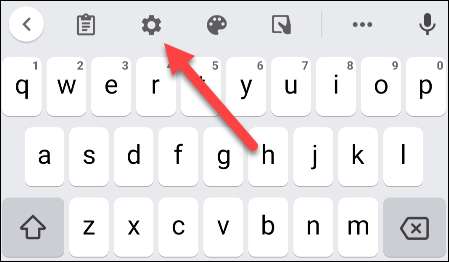 [삼]
그런 다음 설정 메뉴에서 "음성 입력"을 선택하십시오.
[삼]
[삼]
그런 다음 설정 메뉴에서 "음성 입력"을 선택하십시오.
[삼]
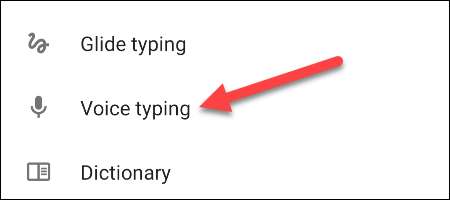 [삼]
화면 상단의 토글이 활성화되어 있는지 확인하십시오.
[삼]
[삼]
화면 상단의 토글이 활성화되어 있는지 확인하십시오.
[삼]
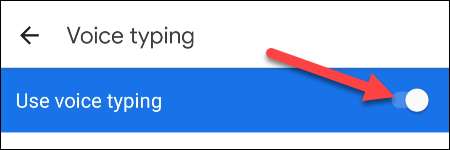 [삼]
그 외에도 음성 타이핑 기능을 사용할 수 있습니다. 텍스트 상자를 다시 입력하여 키보드를 가져옵니다. 마이크 아이콘을 눌러 메시지를 지시하기 시작하십시오.
[삼]
[삼]
그 외에도 음성 타이핑 기능을 사용할 수 있습니다. 텍스트 상자를 다시 입력하여 키보드를 가져옵니다. 마이크 아이콘을 눌러 메시지를 지시하기 시작하십시오.
[삼]
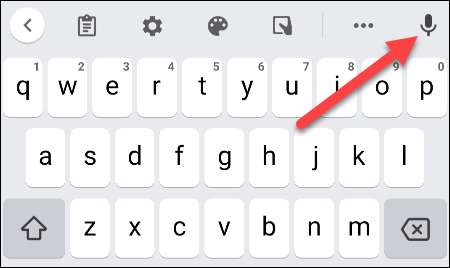 [삼]
이 기능을 처음 사용하는 경우 Goard 권한을 부여하라는 메시지가 표시됩니다. "앱 사용 중"버튼을 탭하여 진행할 수있는 권한을 부여하십시오.
[삼]
[삼]
이 기능을 처음 사용하는 경우 Goard 권한을 부여하라는 메시지가 표시됩니다. "앱 사용 중"버튼을 탭하여 진행할 수있는 권한을 부여하십시오.
[삼]
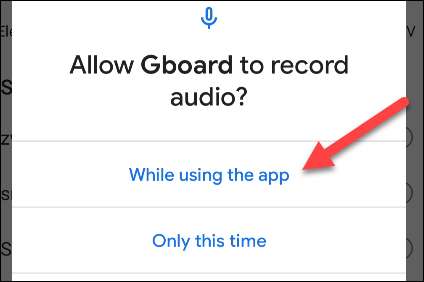 [삼]
Gboard는 듣기 시작하고 "유형"을 원하는 것을 말할 수 있습니다. 마이크를 다시 눌러 중지하십시오.
[삼]
[삼]
Gboard는 듣기 시작하고 "유형"을 원하는 것을 말할 수 있습니다. 마이크를 다시 눌러 중지하십시오.
[삼]
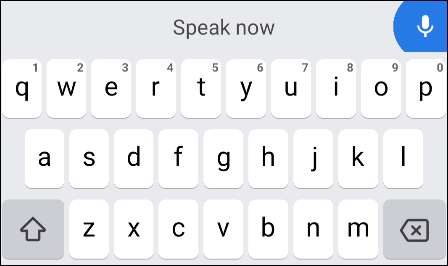 [삼]
그게 다야 해! 음성은 텍스트로 변환되고 실시간으로 상자에 입력되어 화살표 아이콘을 두드려 보낼 준비가됩니다. 사용할 때마다 마이크를 누릅니다. 이것은 안드로이드에 손을 사용하지 않고 입력하는 좋은 방법입니다.
[삼]
관련된:
Android 기기로 Bluetooth 키보드를 사용하는 방법
[삼]
그게 다야 해! 음성은 텍스트로 변환되고 실시간으로 상자에 입력되어 화살표 아이콘을 두드려 보낼 준비가됩니다. 사용할 때마다 마이크를 누릅니다. 이것은 안드로이드에 손을 사용하지 않고 입력하는 좋은 방법입니다.
[삼]
관련된:
Android 기기로 Bluetooth 키보드를 사용하는 방법







